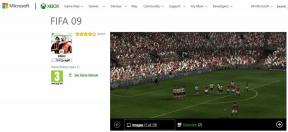Το Google Play Store δεν λειτουργεί; 10 τρόποι για να το διορθώσετε!
Miscellanea / / November 28, 2021
Το Google Play είναι μια πηγή για λήψη, ακόμη και εκτέλεση πολλών εφαρμογών. Λειτουργεί ως μέσο μεταξύ του χρήστη android και του δημιουργού της εφαρμογής. Η λήψη ενός σφάλματος κατά το άνοιγμα της εφαρμογής Google Play Store μπορεί να αποδειχθεί μοιραία για τους χρήστες, καθώς αυτό θα είχε ως αποτέλεσμα την καθυστέρηση στη λήψη και το άνοιγμα εφαρμογών.

Δεν υπάρχει συγκεκριμένος οδηγός για την αντιμετώπιση προβλημάτων του Play Store, αλλά υπάρχουν ορισμένες μέθοδοι που μπορούν να βοηθήσουν στην επανεκκίνηση της εφαρμογής. Ωστόσο, προτού δοκιμάσετε αυτές τις μεθόδους, βεβαιωθείτε ότι τα προβλήματα που αντιμετωπίζετε βρίσκονται στο ίδιο το Play Store και όχι στη συσκευή. Πολλές φορές ένα προσωρινό πρόβλημα διακομιστή μπορεί να είναι η αιτία για σφάλματα στο Google Play Store.
Περιεχόμενα
- Το Google Play Store δεν λειτουργεί; 10 τρόποι για να το διορθώσετε!
- Μέθοδος 1: Ελέγξτε τη σύνδεση στο Διαδίκτυο και τις ρυθμίσεις ημερομηνίας και ώρας
- Μέθοδος 2: Καθαρισμός δεδομένων προσωρινής μνήμης του Play Store
- Μέθοδος 3: Διαγράψτε όλα τα δεδομένα και τις ρυθμίσεις από το Play Store
- Μέθοδος 4: Επανασύνδεση του Λογαριασμού Google
- Μέθοδος 5: Απεγκαταστήστε τις ενημερώσεις του Google Play Store
- Μέθοδος 6: Αναγκαστική διακοπή του Google Play Store
- Μέθοδος 7: Ελέγξτε τις Απενεργοποιημένες εφαρμογές
- Μέθοδος 8: Απενεργοποιήστε το VPN
- Μέθοδος 9: Επανεκκινήστε το τηλέφωνό σας
- Μέθοδος 10: Επαναφορά εργοστασιακών ρυθμίσεων του τηλεφώνου σας
Το Google Play Store δεν λειτουργεί; 10 τρόποι για να το διορθώσετε!
Μπορεί να υπάρχουν διάφοροι λόγοι για τους οποίους σας Google Play store δεν λειτουργεί, καθώς μπορεί να υπάρχει πρόβλημα με τη σύνδεση στο Διαδίκτυο, απλή διακοπή λειτουργίας εντός της εφαρμογής, το τηλέφωνο δεν έχει ενημερωθεί κ.λπ.
Πριν ψάξετε βαθιά στον λόγο, θα πρέπει να δοκιμάσετε να επανεκκινήσετε το τηλέφωνό σας. Μερικές φορές η απλή επανεκκίνηση της συσκευής μπορεί να επιλύσει το πρόβλημα.
Εάν το πρόβλημα παραμένει ακόμα και μετά την επανεκκίνηση της συσκευής, τότε θα πρέπει να διαβάσετε τον οδηγό για να επιλύσετε το πρόβλημά σας.
Μέθοδος 1: Ελέγξτε τη σύνδεση στο Διαδίκτυο και τις ρυθμίσεις ημερομηνίας και ώρας
Η βασική προϋπόθεση για την εκτέλεση ή λήψη οποιασδήποτε εφαρμογής από το Google Play Store είναι μια σύνδεση στο Internet. Επομένως, είναι σημαντικό να ελέγξετε τη συνδεσιμότητα στο διαδίκτυο για να λειτουργήσει σωστά το Google Play Store. Προσπαθήστε να αλλάξετε από Wi-Fi σε δεδομένα κινητής τηλεφωνίας ή αντίστροφα. Μπορείτε επίσης να δοκιμάσετε να ενεργοποιήσετε τη λειτουργία πτήσης και μετά να την απενεργοποιήσετε. Δοκιμάστε να ανοίξετε το Google Play Store. Μπορεί να λειτουργήσει σωστά τώρα.
Πολλές φορές οι βασικές ρυθμίσεις δεδομένων και ώρας εμποδίζουν τη σύνδεση της Google στο Google Play Store. Επομένως, είναι υποχρεωτικό να διατηρείτε ενημερωμένη την ημερομηνία και την ώρα. Για να ενημερώσετε τις ρυθμίσεις ημερομηνίας και ώρας, ακολουθήστε τα εξής βήματα:
1. Ανοιξε Ρυθμίσεις στο Android smartphone σας,

2. Ψάχνω για Ημερομηνία και ώρα επιλογή στη γραμμή αναζήτησης ή πατήστε Επιπρόσθετες ρυθμίσεις επιλογή από το μενού ρυθμίσεων,
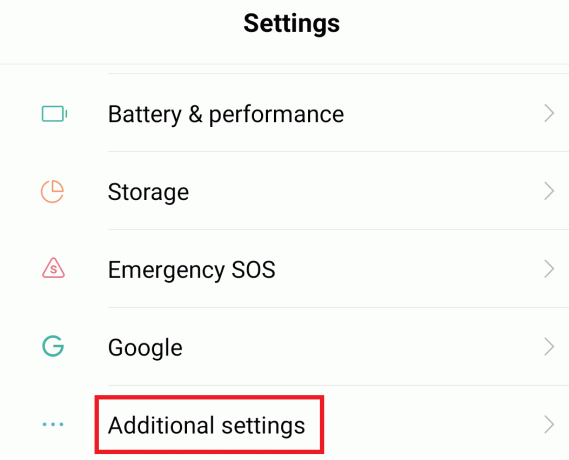
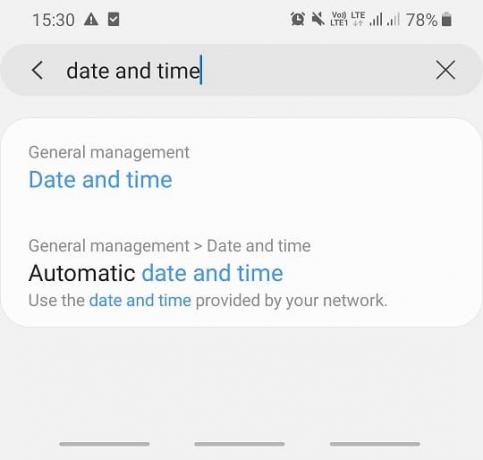
3. Πατήστε Επιλογή ημερομηνίας και ώρας.

4. Ενεργοποιήστε το κουμπί δίπλα Αυτόματη ημερομηνία και ώρα. Αν είναι ήδη ενεργοποιημένο, τότε εναλλαγή OFF και εναλλαγή ON ξανά πατώντας το.

Αφού ολοκληρώσετε αυτά τα βήματα, επιστρέψτε στο play store και προσπαθήστε να το συνδέσετε.
Μέθοδος 2: Καθαρισμός δεδομένων προσωρινής μνήμης του Play Store
Κάθε φορά που εκτελείτε το Play store, ορισμένα δεδομένα αποθηκεύονται στην κρυφή μνήμη, τα περισσότερα από τα οποία είναι περιττά δεδομένα. Αυτά τα περιττά δεδομένα αλλοιώνονται εύκολα, λόγω του οποίου το Google Play δεν λειτουργεί σωστά, προκύπτει πρόβλημα. Έτσι, είναι πολύ σημαντικό να διαγράψτε αυτά τα περιττά δεδομένα κρυφής μνήμης.
Για να καθαρίσετε τα δεδομένα της προσωρινής μνήμης του play store, ακολουθήστε τα εξής βήματα:
1. Ανοιξε Ρυθμίσεις στο Android smartphone σας.

2. Ψάχνω για Google Play Store επιλογή στη γραμμή αναζήτησης ή πατήστε Εφαρμογές επιλογή και μετά πατήστε Διαχείριση εφαρμογών επιλογή από την παρακάτω λίστα.


3. Αναζητήστε ξανά ή βρείτε μη αυτόματα για το google play store επιλογή από τη λίστα και, στη συνέχεια, πατήστε για να ανοίξει.

4. Στην επιλογή Google Play Store, πατήστε στο Καθαρισμός δεδομένων επιλογή.

5. Θα εμφανιστεί ένα πλαίσιο διαλόγου. Πατήστε στο Εκκαθάριση προσωρινής μνήμης επιλογή.
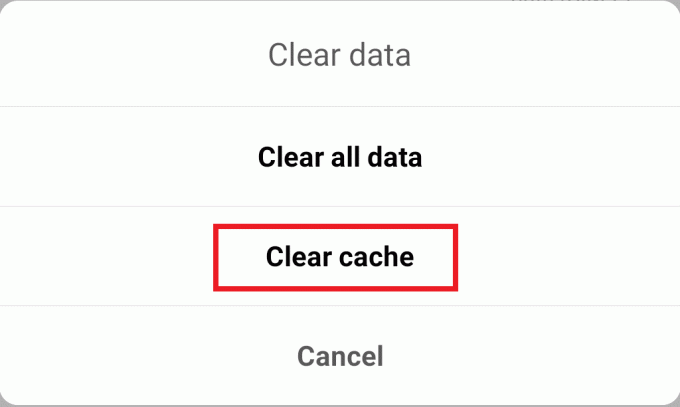
6. Θα εμφανιστεί ένα πλαίσιο διαλόγου επιβεβαίωσης. Κάντε κλικ στο το ΟΚ κουμπί. η προσωρινή μνήμη θα διαγραφεί.

Αφού ολοκληρώσετε τα παραπάνω βήματα, δοκιμάστε ξανά να εκτελέσετε το Google Play Store. Μπορεί να λειτουργεί καλά τώρα.
Μέθοδος 3: Διαγράψτε όλα τα δεδομένα και τις ρυθμίσεις από το Play Store
Διαγράφοντας όλα τα δεδομένα του play store και επαναφέροντας τις ρυθμίσεις, το Google Play Store μπορεί να αρχίσει να λειτουργεί σωστά.
Για να διαγράψετε όλα τα δεδομένα και τις ρυθμίσεις του Google Play Store, ακολουθήστε τα εξής βήματα:
1. Ανοιξε Ρυθμίσεις στο smartphone σας.

2. Ψάχνω για Google Play Store επιλογή στη γραμμή αναζήτησης ή πατήστε Εφαρμογές επιλογή και μετά πατήστε Διαχείριση εφαρμογών επιλογή από την παρακάτω λίστα.


3. Αναζητήστε ξανά ή βρείτε μη αυτόματα το Google play store επιλογή από τη λίστα στη συνέχεια Παρακέντηση πάνω του για να ανοίξει.

4. Στην επιλογή Google Play Store, πατήστε στο Καθαρισμός δεδομένων επιλογή.

5. Θα εμφανιστεί ένα πλαίσιο διαλόγου. Πατήστε διαγραφή όλων των δεδομένων επιλογή.
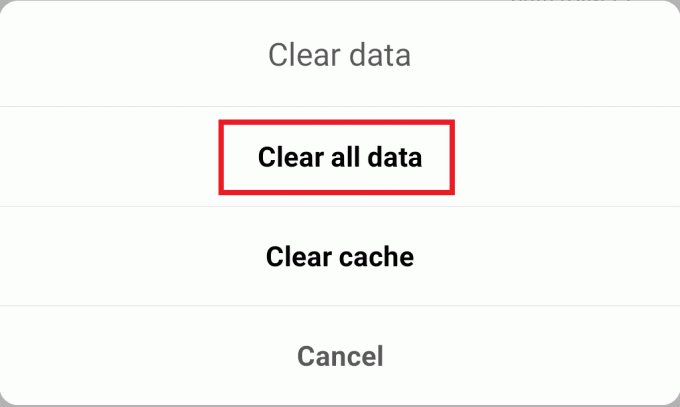
6. Θα εμφανιστεί ένα πλαίσιο επιβεβαίωσης. Πατήστε ΕΝΤΑΞΕΙ.
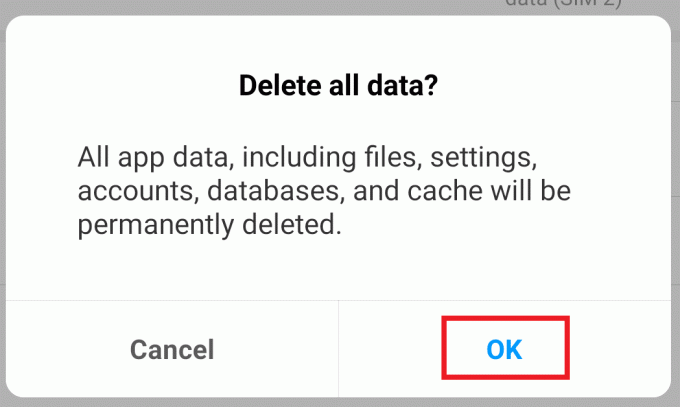
Αφού ολοκληρώσετε τα παραπάνω βήματα, ίσως μπορέσετε διορθώστε το πρόβλημα που δεν λειτουργεί το Google Play Store.
Μέθοδος 4: Επανασύνδεση του Λογαριασμού Google
Εάν ο Λογαριασμός Google δεν είναι συνδεδεμένος σωστά στη συσκευή σας, ενδέχεται να προκληθεί δυσλειτουργία του Google Play Store. Αποσυνδέοντας τον λογαριασμό Google και συνδέοντάς τον ξανά, το πρόβλημά σας μπορεί να επιλυθεί.
Για να αποσυνδέσετε τον λογαριασμό Google και να τον επανασυνδέσετε, ακολουθήστε τα εξής βήματα:
1. Ανοιχτό Ρυθμίσεις στο smartphone σας.

2. Ψάχνω για Λογαριασμοί επιλογή στη γραμμή αναζήτησης ή Πατήστε στο Λογαριασμοί επιλογή από την παρακάτω λίστα.


3. Στην επιλογή Λογαριασμοί, πατήστε στον Λογαριασμό Google, ο οποίος είναι συνδεδεμένος στο play store σας.

4. Πατήστε στην επιλογή Κατάργηση λογαριασμού στην οθόνη.

5. Ένα αναδυόμενο παράθυρο θα εμφανιστεί στην οθόνη, πατήστε στο Κατάργηση λογαριασμού.

6. Επιστρέψτε στο μενού Λογαριασμοί και πατήστε στο Προσθήκη λογαριασμού επιλογές.
7. Πατήστε στην επιλογή Google από τη λίστα και στην επόμενη οθόνη, πατήστε στο Συνδεθείτε στον λογαριασμό Google, το οποίο είχε συνδεθεί νωρίτερα στο Play Store.

Αφού επανασυνδέσετε τον λογαριασμό σας, δοκιμάστε να εκτελέσετε ξανά το Google Play Store. Το πρόβλημα θα διορθωθεί τώρα.
Μέθοδος 5: Απεγκαταστήστε τις ενημερώσεις του Google Play Store
Εάν ενημερώσατε πρόσφατα το Google Play Store και αντιμετωπίζετε πρόβλημα με το άνοιγμα του Google Play Store, τότε είναι πιθανό αυτό το ζήτημα να οφείλεται στην πρόσφατη ενημέρωση του Google Play Store. Με την απεγκατάσταση της τελευταίας ενημέρωσης του Google Play Store, το πρόβλημά σας μπορεί να διορθωθεί.
Διαβάστε επίσης:3 τρόποι για να ενημερώσετε το Google Play Store
1. Ανοιξε Ρυθμίσεις στο smartphone σας.

2. Ψάχνω για Google Play Store επιλογή στη γραμμή αναζήτησης ή κάντε κλικ στο Εφαρμογές επιλογή και μετά πατήστε Διαχείριση εφαρμογών επιλογή από την παρακάτω λίστα.


3. Αναζητήστε ξανά ή βρείτε μη αυτόματα για το Google Play Store επιλογή από τη λίστα στη συνέχεια Πατήστε πάνω του να το ανοίξω.

4. Μέσα στην εφαρμογή Google Play Store, πατήστε στο Επιλογή απεγκατάστασης.

5. Ένα αναδυόμενο παράθυρο επιβεβαίωσης θα εμφανιστεί στην οθόνη, κάντε κλικ στο OK.

Αφού ολοκληρώσετε αυτά τα βήματα, το Google Play Store μπορεί να αρχίσει να λειτουργεί τώρα.
Μέθοδος 6: Αναγκαστική διακοπή του Google Play Store
Το Google Play Store μπορεί να αρχίσει να λειτουργεί κατά την επανεκκίνηση. Αλλά πριν επανεκκινήσετε το Play Store, ίσως χρειαστεί να το διακόψετε αναγκαστικά.
Για αναγκαστική διακοπή του Google Play Store, ακολουθήστε τα παρακάτω βήματα:
1. Ανοιξε Ρυθμίσεις στο smartphone σας.

2. Ψάχνω για Google Play Store επιλογή στη γραμμή αναζήτησης ή πατήστε Εφαρμογές επιλογή και μετά πατήστε Διαχείριση εφαρμογών επιλογή από την παρακάτω λίστα.


3. Αναζητήστε ξανά ή βρείτε μη αυτόματα για το google play store επιλογή από τη λίστα και, στη συνέχεια, πατήστε για να ανοίξει.

4. Στην επιλογή Google Play Store, πατήστε στο Force Stop επιλογή.

5. Θα εμφανιστεί ένα αναδυόμενο παράθυρο. Κάντε κλικ στο ΟΚ/Αναγκαστική διακοπή.
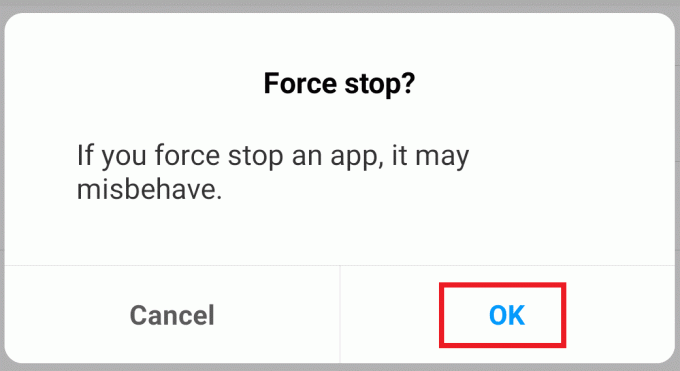
6. Επανεκκινήστε το Google Play Store.
Μετά την επανεκκίνηση του Google Play Store, ίσως μπορείτε διορθώστε το πρόβλημα που δεν λειτουργεί το Google Play Store.
Μέθοδος 7: Ελέγξτε τις Απενεργοποιημένες εφαρμογές
Εάν έχετε ορισμένες απενεργοποιημένες εφαρμογές, τότε ενδέχεται αυτές οι απενεργοποιημένες εφαρμογές να παρεμβαίνουν στο Google Play Store σας. Ενεργοποιώντας αυτές τις εφαρμογές, το πρόβλημά σας μπορεί να διορθωθεί.
Για να ελέγξετε τη λίστα με τις απενεργοποιημένες εφαρμογές, ακολουθήστε τα εξής βήματα:
1. Ανοιξε Ρυθμίσεις του smartphone σας.

2. Ψάχνω για Εφαρμογές επιλογή στη γραμμή αναζήτησης ή Πατήστε στο Εφαρμογές επιλογή από το μενού και, στη συνέχεια, πατήστε Διαχείριση εφαρμογών επιλογή από την παρακάτω λίστα.


3. Θα δείτε μια λίστα με όλα τα Αpps. Εάν υπάρχει κάποια εφαρμογή άτομα με ειδικές ανάγκες, πατήστε πάνω του και επιτρέπω το.

Αφού ενεργοποιήσετε όλες τις απενεργοποιημένες εφαρμογές, δοκιμάστε να εκτελέσετε ξανά το Google Play store. Μπορεί να λειτουργήσει σωστά τώρα.
Μέθοδος 8: Απενεργοποιήστε το VPN
VPN λειτουργεί ως διακομιστής μεσολάβησης, ο οποίος σας επιτρέπει να έχετε πρόσβαση σε όλους τους ιστότοπους από διαφορετικές γεωγραφικές τοποθεσίες. Μερικές φορές, εάν ο διακομιστής μεσολάβησης είναι ενεργοποιημένος, μπορεί να επηρεάσει τη λειτουργία του Google Play Store. Με την απενεργοποίηση του VPN, το Google Play Store μπορεί να αρχίσει να λειτουργεί σωστά.
Για να απενεργοποιήσετε το VPN, ακολουθήστε τα εξής βήματα:
1. Ανοιξε Ρυθμίσεις στο smartphone σας.

2. Αναζήτηση για α VPN στη γραμμή αναζήτησης ή επιλέξτε το VPN επιλογή από το Μενού ρυθμίσεων.

3. Κάνε κλικ στο VPN και μετά καθιστώ ανίκανο το από απενεργοποιώντας τον διακόπτη δίπλα στο VPN.

Αφού απενεργοποιηθεί το VPN, το Το Google Play store μπορεί να αρχίσει να λειτουργεί σωστά.
Μέθοδος 9: Επανεκκινήστε το τηλέφωνό σας
Μερικές φορές, με απλή επανεκκίνηση του τηλεφώνου σας, το Google Play Store μπορεί να αρχίσει να λειτουργεί σωστά ως Η επανεκκίνηση του τηλεφώνου θα διαγράψει τα προσωρινά αρχεία από τα οποία ενδέχεται να σταματήσουν το Google Play Store εργαζόμενος. Για να επανεκκινήσετε το τηλέφωνό σας ακολουθήστε τα εξής βήματα:
1. Πάτα το Πλήκτρο ενεργοποίησης να ανοίξει το μενού, το οποίο έχει την επιλογή επανεκκίνησης της συσκευής. Πατήστε στο Επανεκκίνηση επιλογή.

Μετά την επανεκκίνηση του τηλεφώνου, το Google Play Store μπορεί να αρχίσει να λειτουργεί.
Μέθοδος 10: Επαναφορά εργοστασιακών ρυθμίσεων του τηλεφώνου σας
Εάν καμία από τις παραπάνω μεθόδους δεν λειτουργεί, τότε η τελευταία επιλογή που απομένει είναι να επαναφέρετε τις εργοστασιακές ρυθμίσεις του τηλεφώνου σας. Αλλά να είστε προσεκτικοί καθώς η επαναφορά εργοστασιακών ρυθμίσεων θα διαγράψει όλα τα δεδομένα από το τηλέφωνό σας. Για να επαναφέρετε τις εργοστασιακές ρυθμίσεις του τηλεφώνου σας, ακολουθήστε τα εξής βήματα:
1. Ανοιξε Ρυθμίσεις του smartphone σας.

2. Ψάχνω για Εργοστασιακή επανεκκίνηση στη γραμμή αναζήτησης ή πατήστε δημιουργία αντιγράφων ασφαλείας και επαναφορά επιλογή από το μενού ρυθμίσεων.

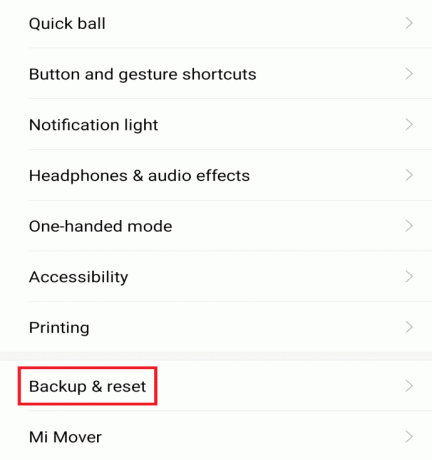
3. Κάνε κλικ στο Επαναφορά εργοστασιακών ρυθμίσεων στην οθόνη.

4. Κάνε κλικ στο Επαναφορά επιλογή στην επόμενη οθόνη.

Αφού ολοκληρωθεί η επαναφορά εργοστασιακών ρυθμίσεων, επανεκκινήστε το τηλέφωνό σας και εκτελέστε το Google Play Store. Μπορεί να λειτουργήσει σωστά τώρα.
Διαβάστε επίσης:11 Συμβουλές για τη διόρθωση του προβλήματος που δεν λειτουργεί το Google Pay
Ας ελπίσουμε ότι, χρησιμοποιώντας τις μεθόδους που αναφέρονται στον οδηγό, το πρόβλημά σας που σχετίζεται με το Google Play Store που δεν λειτουργεί θα διορθωθεί. Αλλά αν εξακολουθείτε να έχετε ερωτήσεις, μην διστάσετε να τις ρωτήσετε στην ενότητα σχολίων.